Atajos de teclado para gestión de ventanas y múltiples escritorios en Windows 10
Windows 10 cuenta con un sistema de anclaje de ventanas mediante extremos de escritorio pero podemos estructurar nuestras ventanas de forma más rápida mediante combinaciones de teclas. De hecho, Windows viene por defecto con una gran variedad de comandos predeterminados para agilizar nuestras acciones, como por ejemplo los que se ejecutan usando la tecla shift.
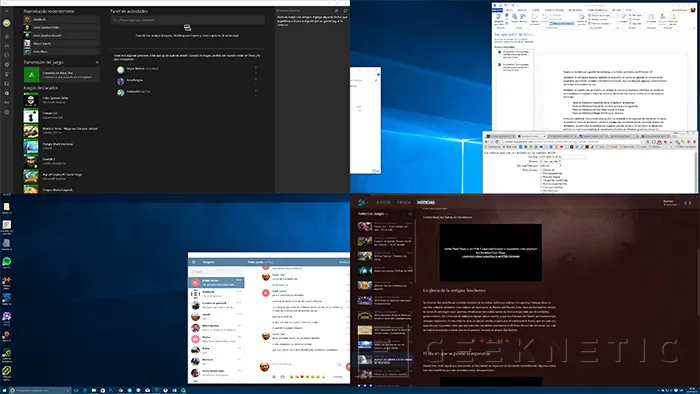
- Tecla de Windows+Derecha: ancla la ventana la derecha.
- Tecla de Windows+Izquierda: ancla la ventana a la izquierda.
- Tecla de Windows+Arriba: Maximiza la ventana.
- Tecla de Windows+Abajo: Minimiza la ventana.
Podemos combinar los cursores para ajustar las ventanas a las esquinas del escritorio. Es decir, si pulsamos Tecla de Windows + Derecha y luego segundamente arriba (sin soltar la tecla de Windows), ajustaremos la ventana a la esquina superior derecha (El escritorio se divide por defecto en cuatro cuadrantes). Si mantenemos la tecla de Windows podemos mover los cursores para desplazar la ventana donde queramos.
Si queremos manejarnos rápido entre los escritorios virtuales entonces tenemos estas combinaciones:
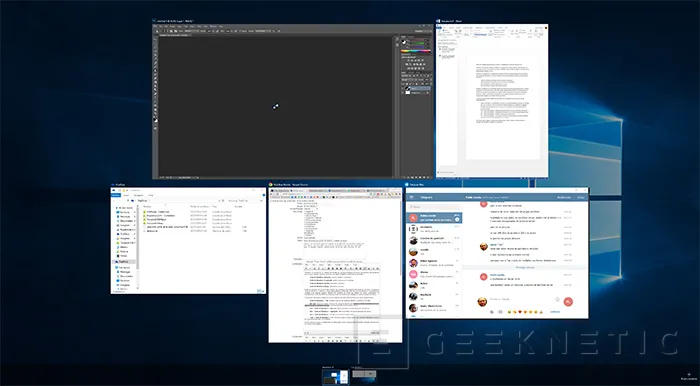
- Tecla de Windows + Tab: Muestra resumen de ventanas abiertas y escritorios virtuales.
- Alt+Tab: Muestra el clásico resumen de ventanas abiertas que podemos configurar también para que abra las de otros escritorios virtuales o solo las presentes en el escritorio actual.
- Ctrl + Tecla de Windows + derecha: Abre el escritorio virtual a la derecha del actual.
- Ctrl + Tecla de Windows + Izquierda: Abre el escritorio virtual a la izquierda del actual.
- Ctrl + Tecla de Windows + D: Abre un escritorio virtual nuevo.
- Ctrl + Tecla de Windows + F4: Cierra el escritorio virtual actual (Las ventanas abiertas se colocan en el escritorio principal, no se cierran).
Se echa de menos alguna combinación de teclas para mover ventanas entre escritorios virtuales, de momento no la hay ni se la espera.
Fin del Artículo. ¡Cuéntanos algo en los Comentarios!
